Наcтройки проекта
Название, URL проекта, временная зона
После того, как вы первый раз войдёте в систему, то увидите вот такой экран:

Тут пока совсем пусто, но не волнуйтесь, всё ещё впереди!
Сначала нужно проверить базовые настройки проекта. Для этого, нажмите на кнопку Настройки.
Сначала нужно проверить базовые настройки проекта. Для этого, нажмите на кнопку Настройки.

1. Название проекта.
Откроется страница с настройками. Первое, что вам необходимо проверить, — это название проекта. Наименование, введённое в эту графу, отразится в правом верхнем углу. Это общее название текущего проекта, необходимое для того, чтобы отличать данный проект от других, если у вас их будет несколько.
2. URL проекта.
В графу URL проекта необходимо ввести название вашего проекта на латинице. Это название играет важную роль!

Это название впоследствии потребуется вводить в поле 'Проект', когда ваши сотрудники будут входить в систему через компьютер или мобильное приложение. Настоятельно рекомендуем не делать его слишком сложным, чтобы сотрудникам было проще вводить это значение в мобильном приложении.

3. Часовой пояс проекта.
Далее необходимо проверить, правильно ли определён часовой пояс проекта. Это крайне важно для обеспечения того, чтобы у ваших сотрудников было корректное время выполнения заданий в мобильном приложении. Вы можете выбрать нужный часовой пояс из выпадающего списка или начать вводить на латинице название вашего города, и система автоматически найдёт его.

4. Формат даты, времени и единиц измерения.
Обычно по умолчанию в этих настройках выбран формат даты, времени и единиц измерения, наиболее часто используемый в европейской части света. Если вам необходим иной формат даты или удобнее работать в 12-часовом формате времени, вы можете изменить эти параметры в данном разделе.

5. Язык проекта.
В данном разделе вы можете сменить язык проекта, используемый по умолчанию. После смены языка все интерфейсы проекта автоматически отобразятся на выбранном языке. Эта настройка не влияет на функцию перевода, встроенную в мобильное приложение. Ваши сотрудники по-прежнему смогут без проблем использовать функцию перевода на любой необходимый язык.

6. Выполнение задания только после завершения предыдущего.
Следующая настройка — 'Не позволять сотрудникам начать выполнение задания, если есть незавершенное'. На этом этапе вам не обязательно решать, активировать эту функцию или нет. Её суть следующая: при выключенной настройке сотрудники могут начать новое задание, даже не завершив предыдущее — например, отсканировав QR-код в одной зоне, оставить задание незавершенным и перейти к следующему в другой зоне. Включение этой настройки означает, что сотрудник не сможет приступить к новому заданию, не завершив текущее.

7. Публичные виджеты.
Последняя настройка здесь — 'Публичные виджеты'. Подробности о данной функции вы можете найти в специальном разделе. Если вы решите, что не хотите использовать этот модуль, здесь же вы можете его отключить или включить. Для этого просто передвиньте переключатель влево (для отключения) или вправо (для включения).

После того как вы выполните все необходимые настройки, не забудьте нажать кнопку "Сохранить".

